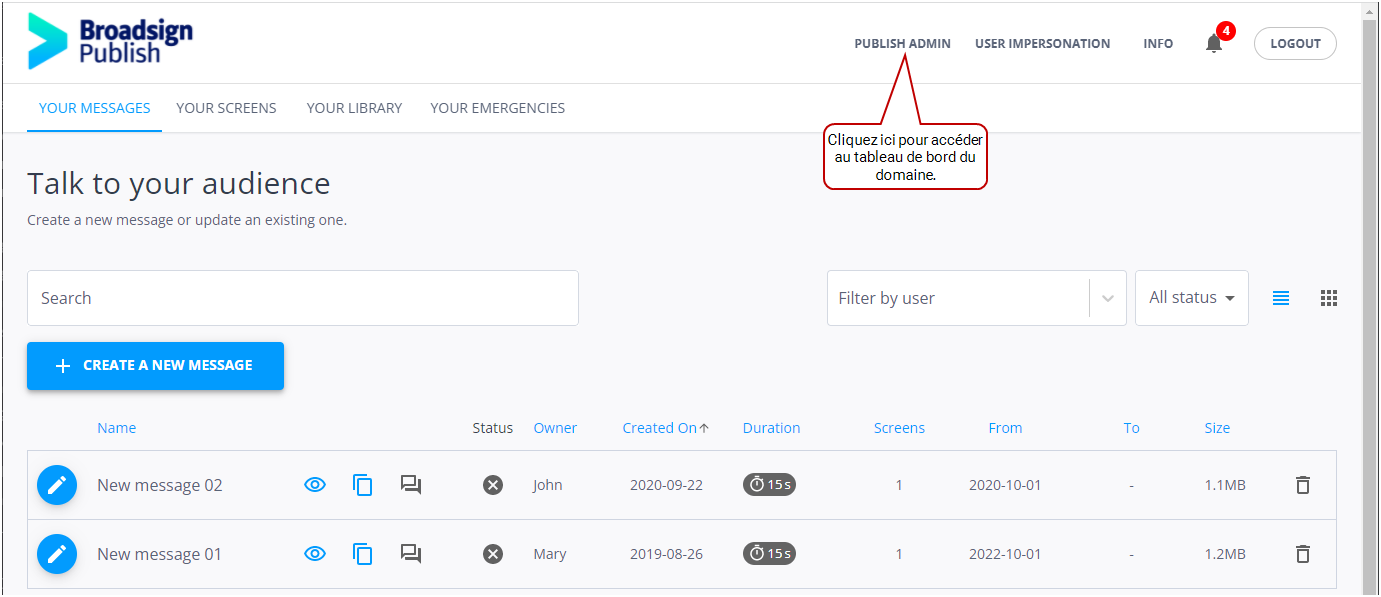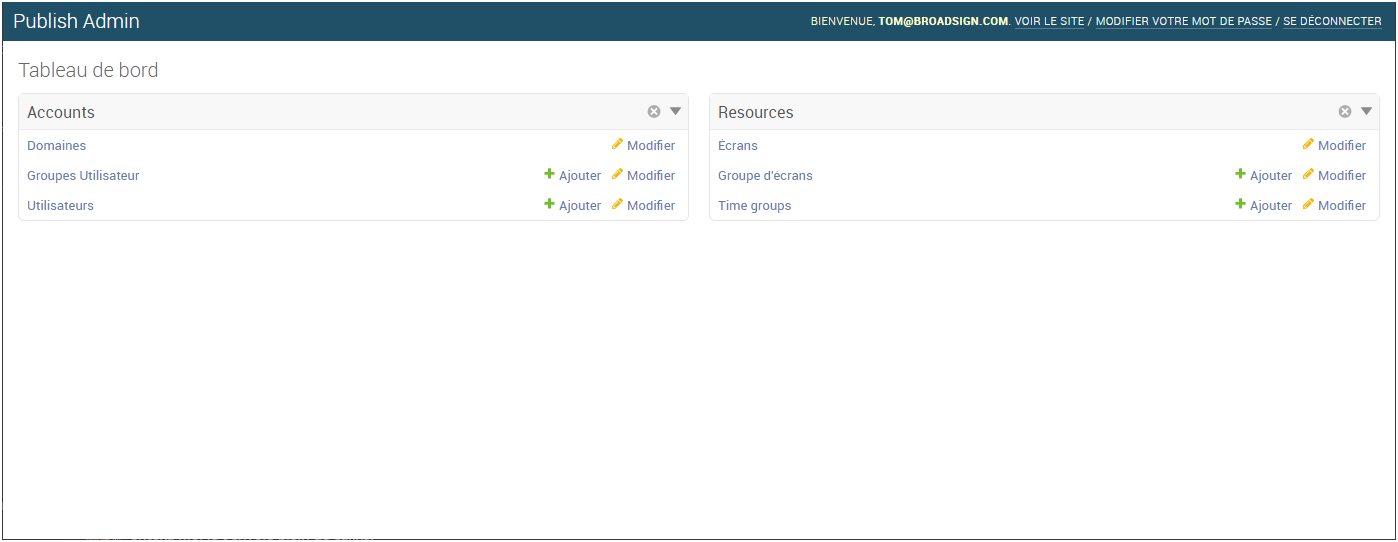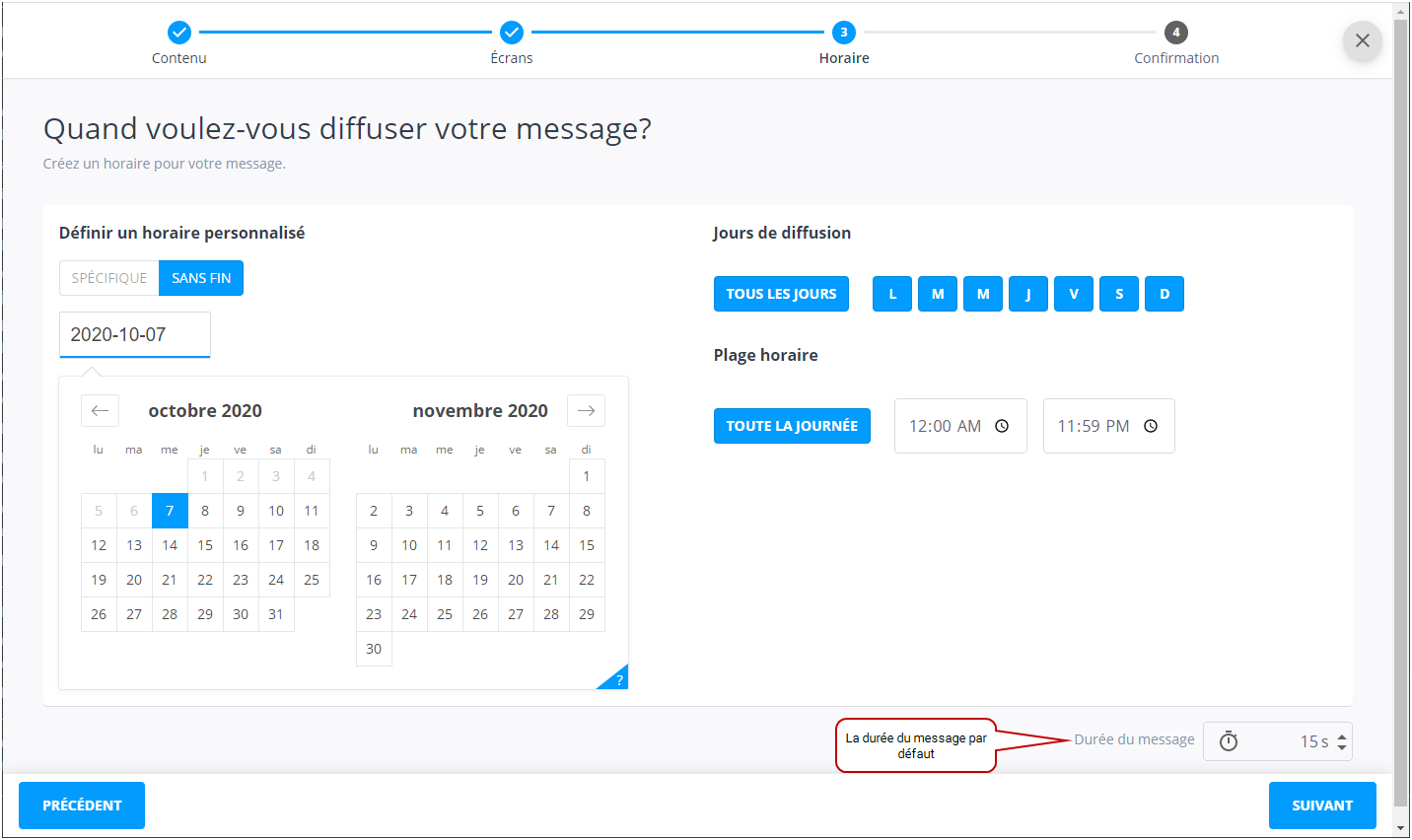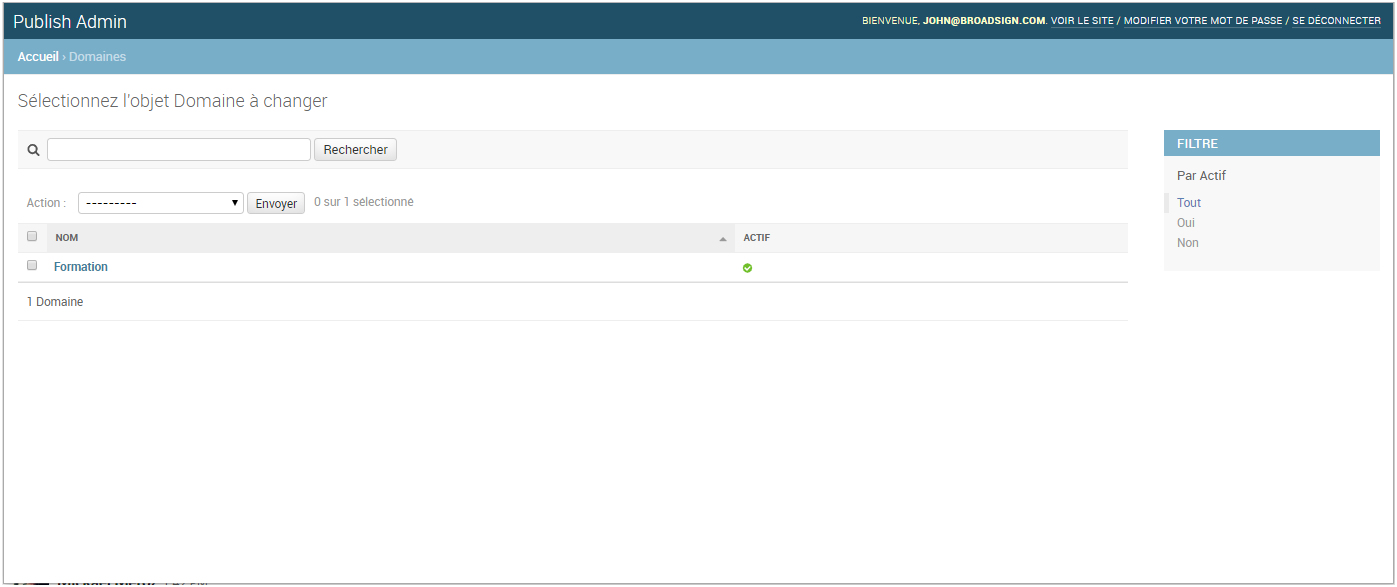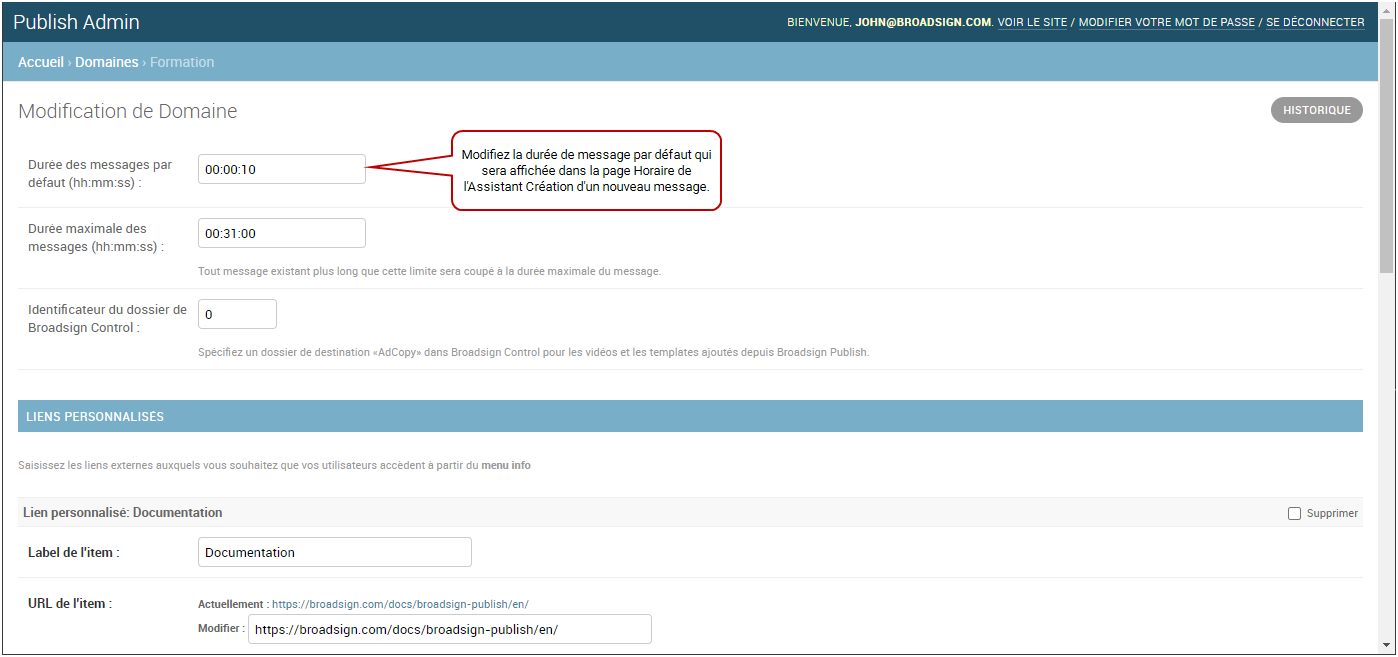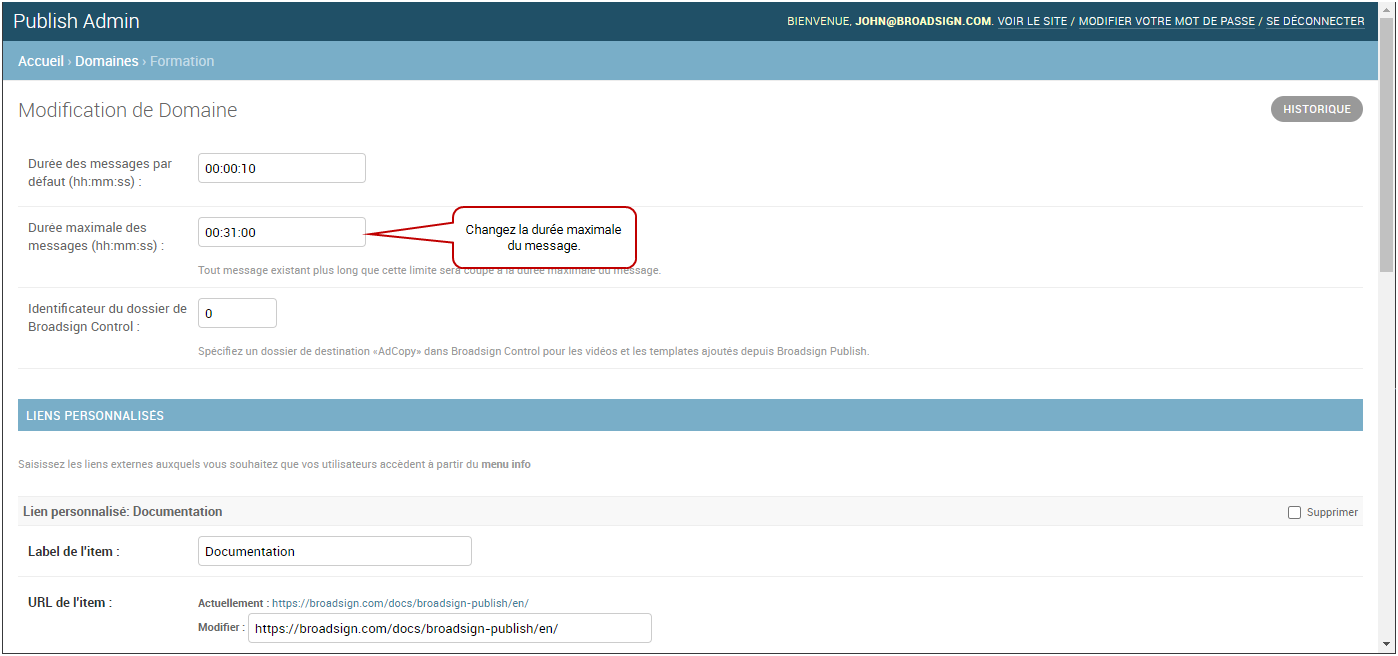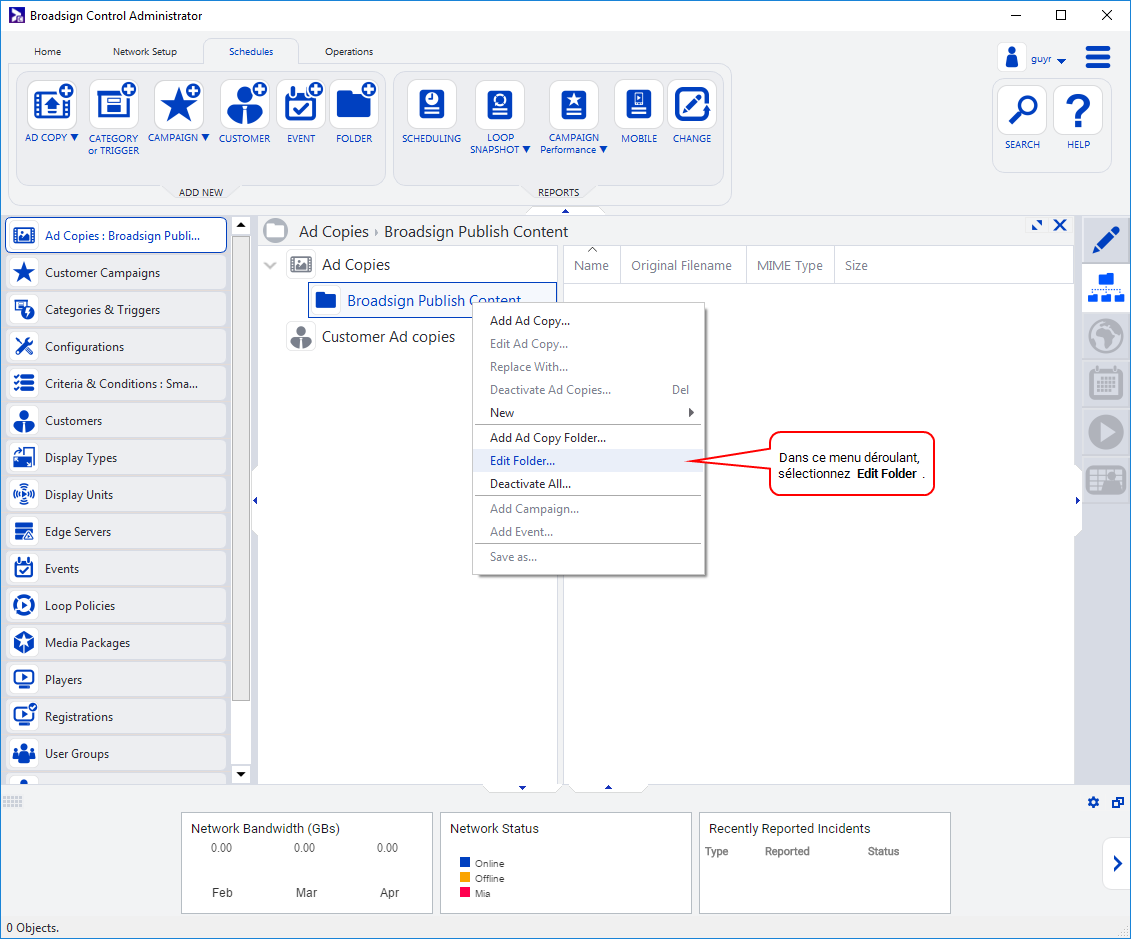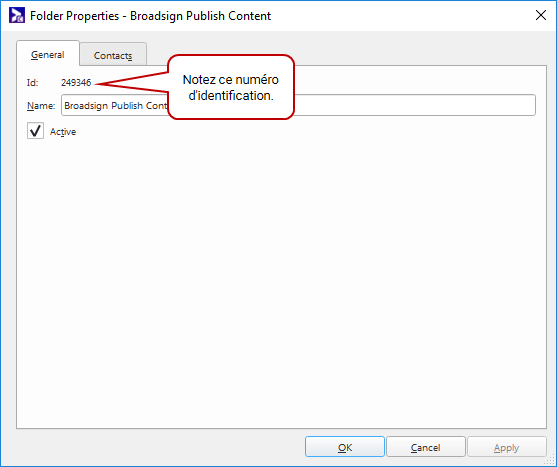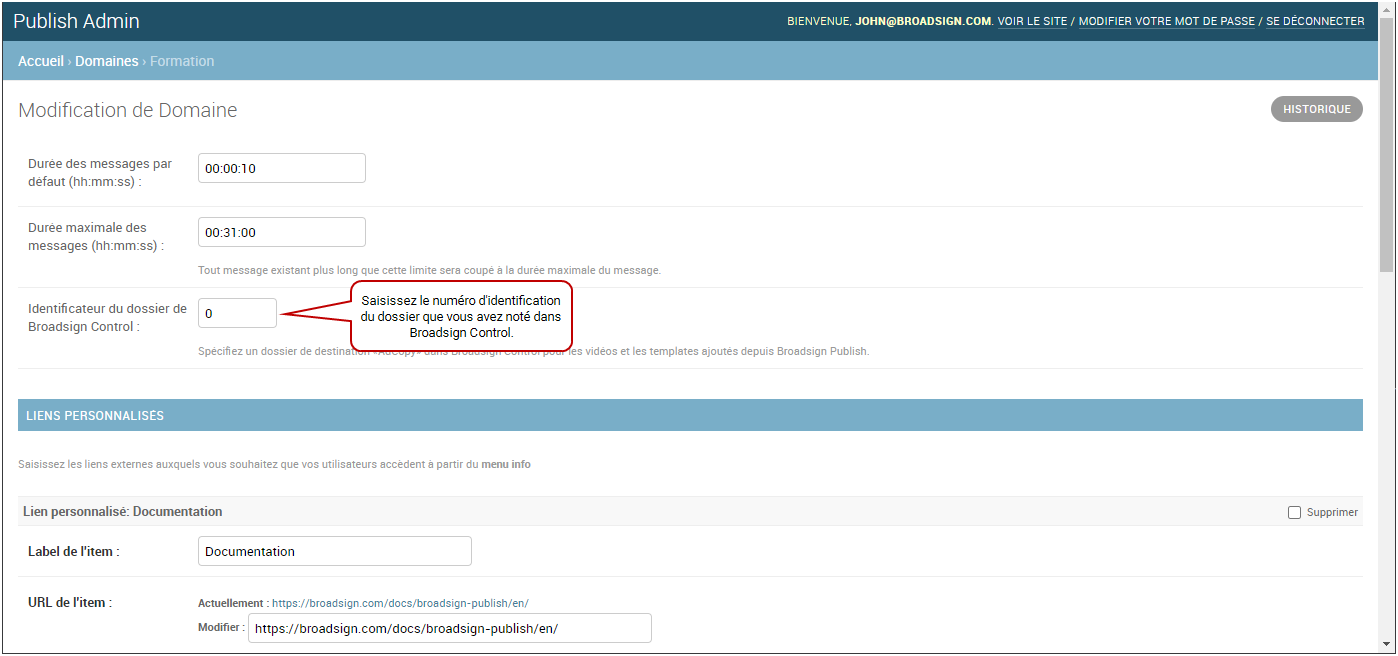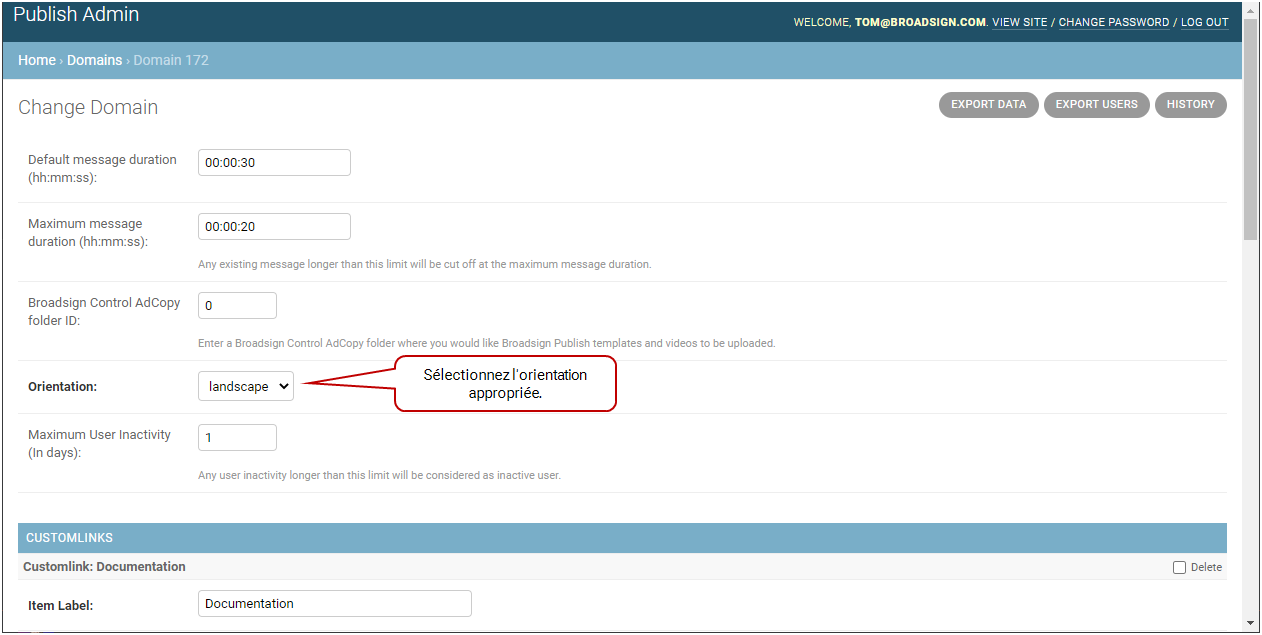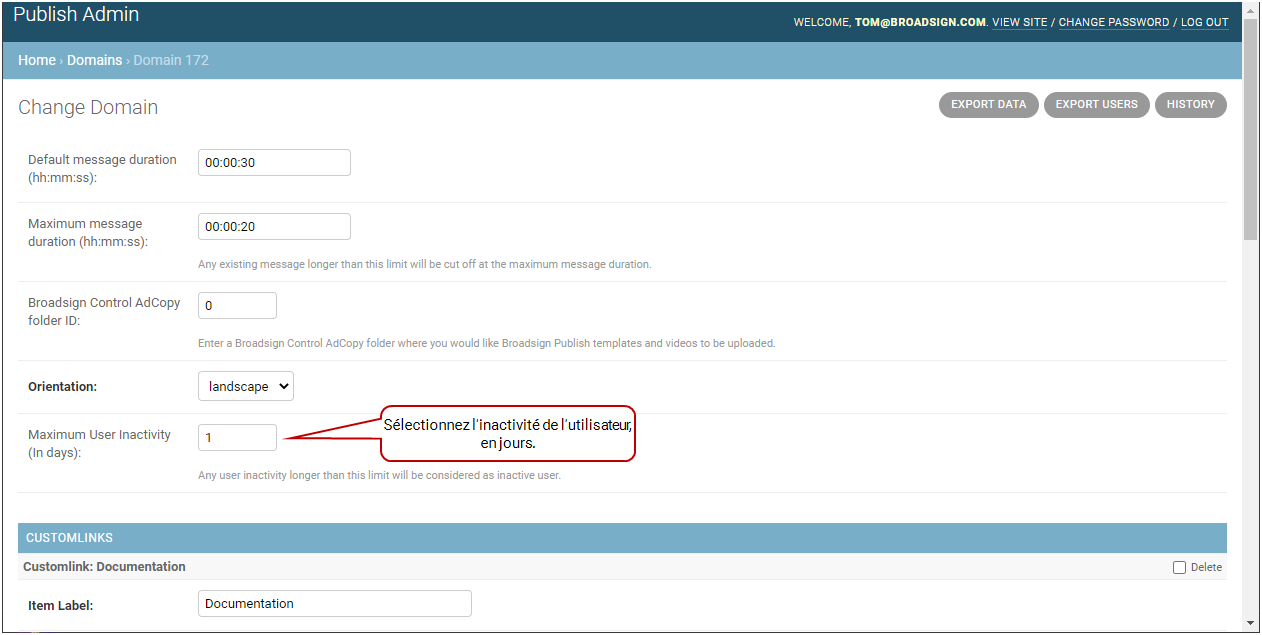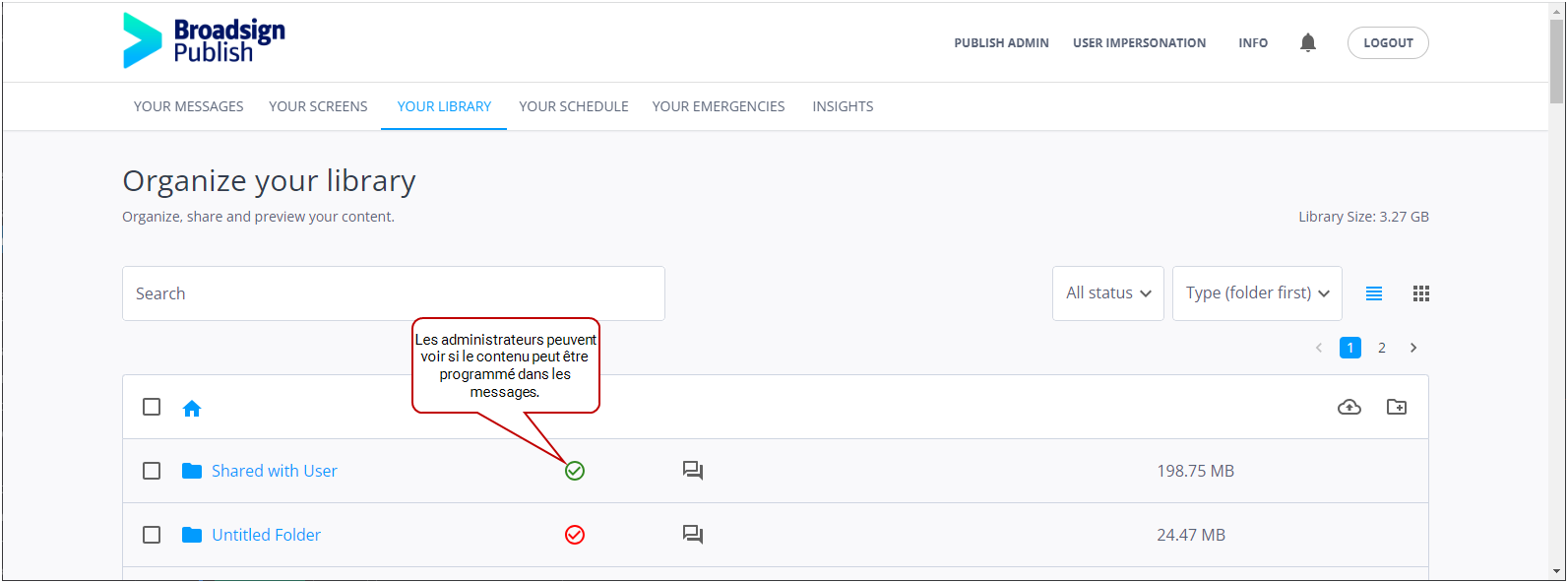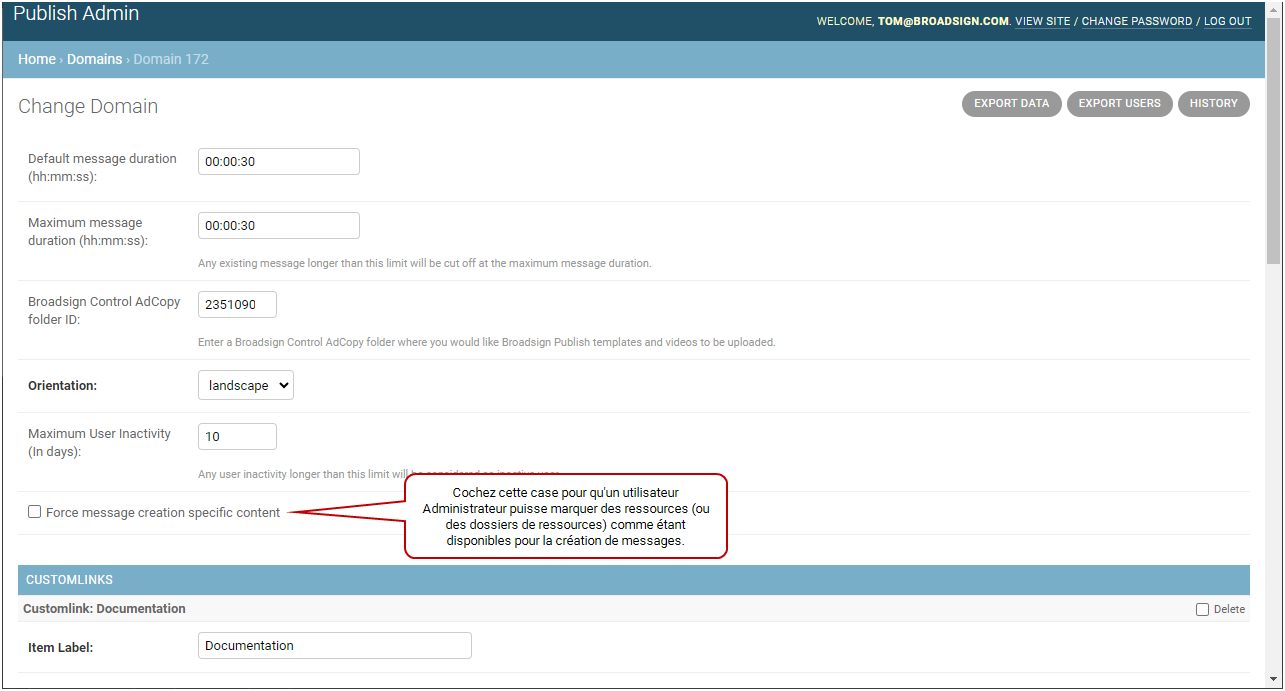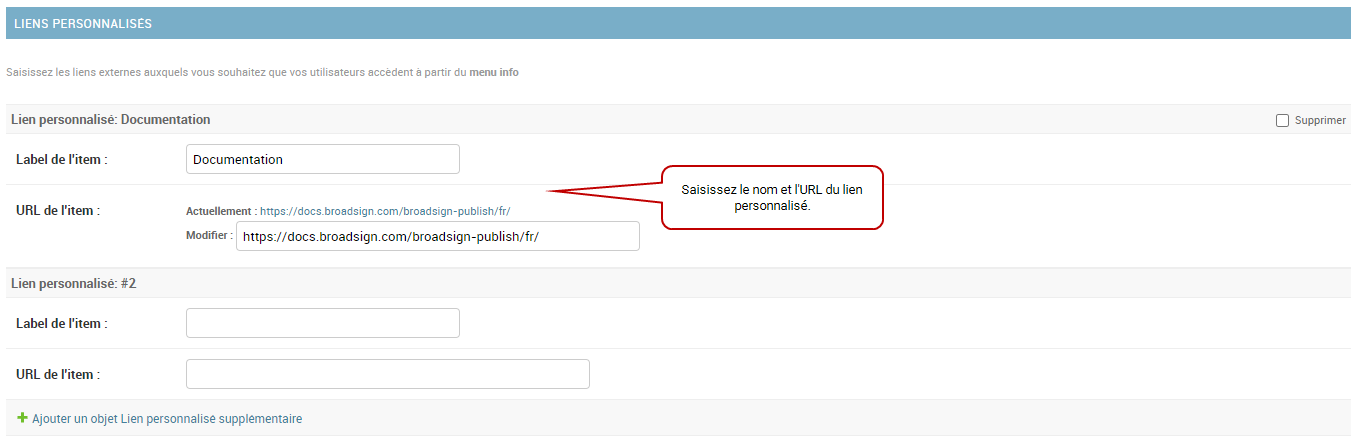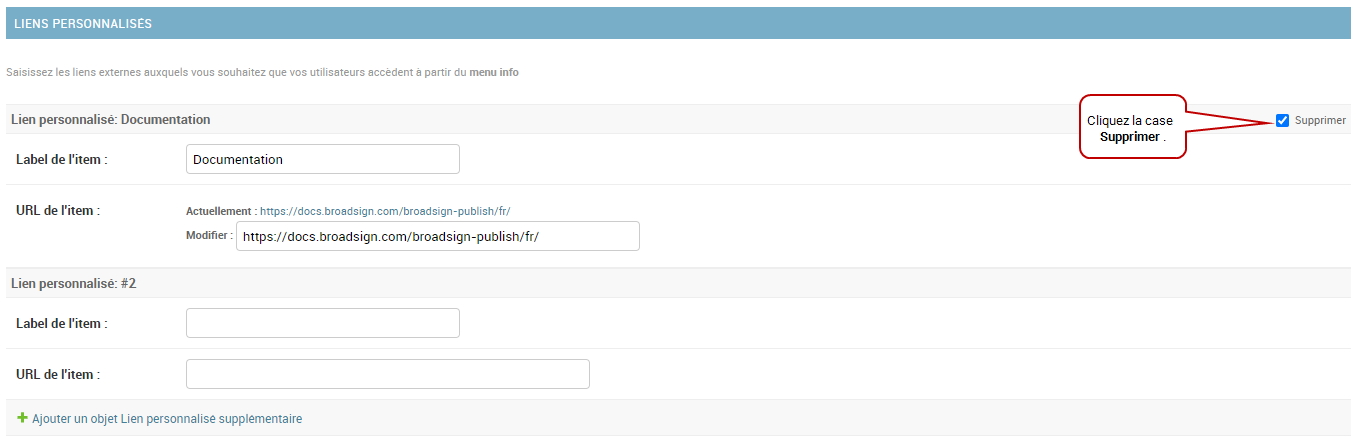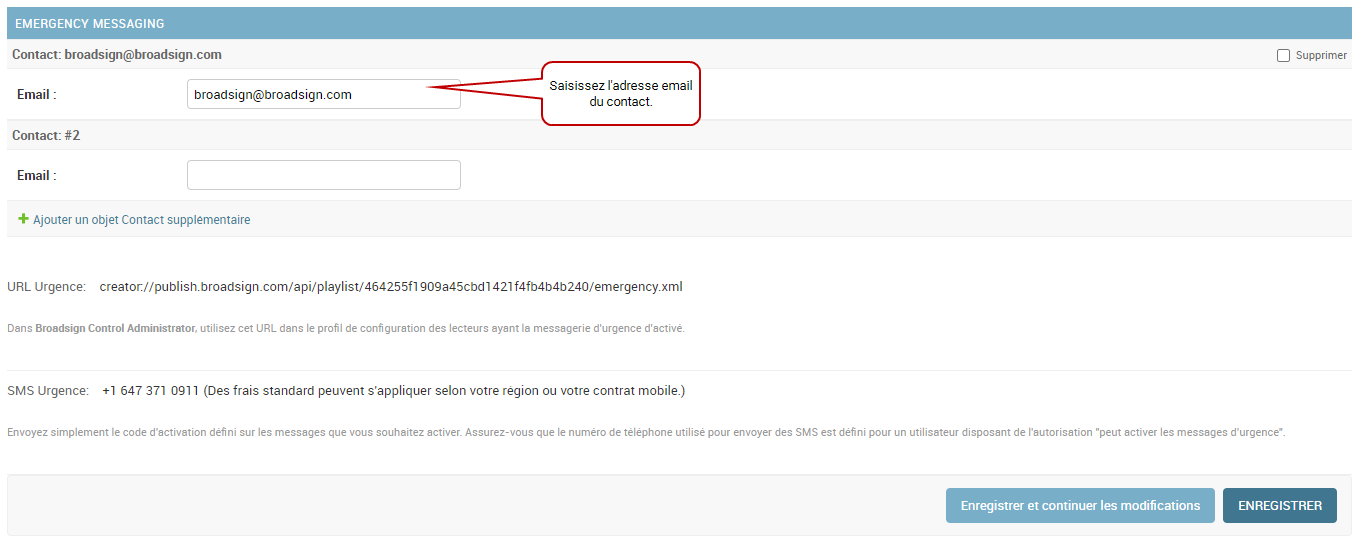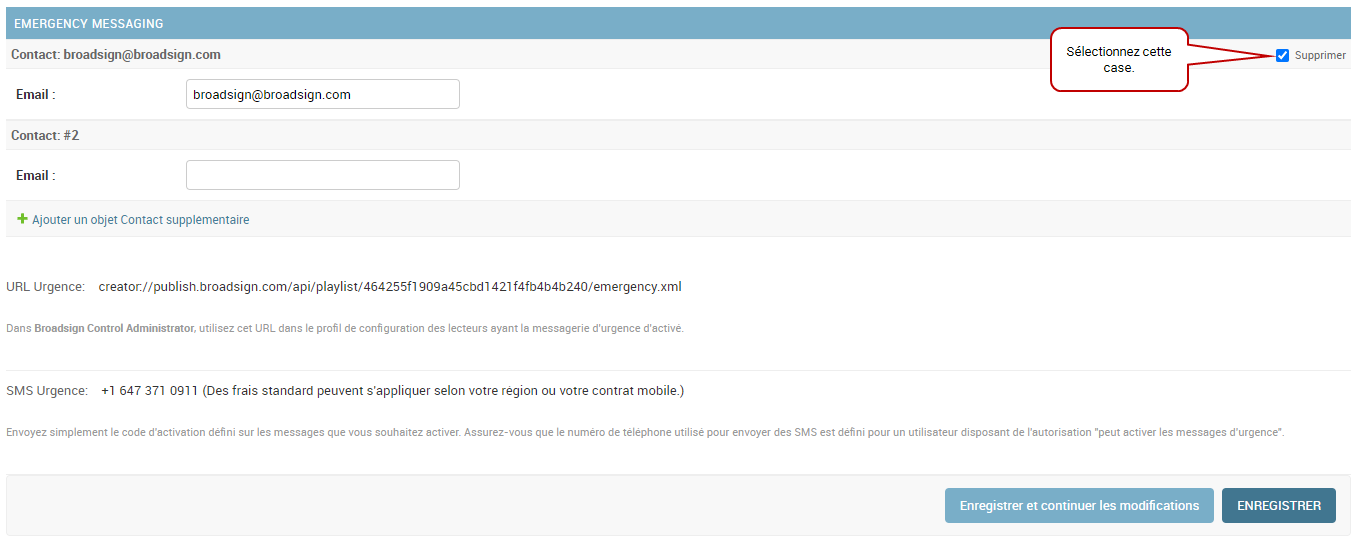Cette page explique comment modifier les paramètres du domaine.
Note : La page Administrateur de domaine n'est accessible qu'aux utilisateurs ayant l'accès Administrateur. Voir Niveau d'accès.
Il est possible de modifier certains paramètres de configuration de votre domaine :
- La durée par défaut d'un message dans Broadsign Publish (consultez Définir la durée du message par défaut).
- La durée maximale d'un message dans Broadsign Publish (consultez Définir la durée maximale du message).
- Le dossier «Ad Copy» Broadsign Control où le contenu téléchargé dans Broadsign Publish est placé (consultez Définir le numéro d'identification du dossier « Ad Copy » de Broadsign Control).
- L'orientation par défaut de l'aperçu pour votre domaine (Définir l'orientation de l'aperçu par défaut).
- La limite d'inactivité de l'utilisateur (Définir l'inactivité de l'utilisateur).
- Activer ou désactiver le contenu qui peut être marqué comme disponible lors de la planification des messages (Activer le marquage de contenu pour la création de messages)
- Ajouter des liens personnalisés (tel qu'un lien vers la Documentation de Broadsign Publish) dans l'interface Broadsign Publish (consultez Ajouter des liens personnalisés).
- Ajouter une liste de contacts email qui recevront une notification lorsqu'un message d'urgence est activé (consultez Liste de contacts de messagerie d'urgence).
Lorsqu'un utilisateur crée un message, Broadsign Publish offre une valeur de durée de message par défaut dans la page Horaire :
Il est possible de changer cette valeur par défaut.
Pour plus de détails sur la création de message, consultez Tutoriel sur la création de messages.
Pour changer la durée du message par défaut :
- En utilisant les informations de connexion de l’administrateur, rendez-vous sur le Tableau de bord.
- Sous Accounts, cliquez sur Domaines. La page Sélectionnez l'objet Domaine à changer s'affiche.
- Cliquez sur votre domaine. La page Modification de Domaine s'affiche.
- Saisissez une nouvelle valeur dans le champ Durée des messages par défaut. Cette valeur doit avoir le format suivant: hh:mm:ss.
-
Cliquez sur l'un des boutons Enregistrer :
- Enregistrer et continuer les modifications : Enregistre les paramètres du domaine actuel et vous permet de continuer à le modifier.
- Enregistrer : Enregistre vos modifications et vous renvoie à la page Sélectionnez l'objet Domaine à changer.
Durée maximale des messages
La durée maximale du message garantit que le contenu téléchargé par les utilisateurs ne s'exécutera pas plus longtemps que la durée allouée dans Broadsign Publish. Tout message plus long que cette limite sera coupé à la durée maximale du message.
Note : La durée maximale du message ne s'applique pas aux messages d'urgence et aux messages créés pour les campagnes Broadsign Control. Consultez Gérer les groupes de clients pour plus d'information.
Lorsque vous planifiez un message dont le contenu est plus long que la valeur de la durée maximale du message ou que vous téléchargez un contenu plus long que la valeur de la durée maximale du message, l'avertissement suivant s'affiche :
Attention : La lecture de votre message sera interrompue à la durée maximale du message ([Valeur maximale de la durée du message] secondes).
Lors de la planification d'un message avec un contenu plus court que la valeur de durée maximale du message, ou du téléchargement d'un contenu plus court que la valeur de durée maximale du message, le message est lu selon sa version la plus courte, puis le message suivant est lu à son tour.
Pour changer la durée maximale du message :
- En utilisant les informations de connexion de l’administrateur, rendez-vous sur le Tableau de bord.
- Sous Accounts, cliquez sur Domaines. La page Sélectionnez l'objet Domaine à changer s'affiche.
- Cliquez sur votre domaine. La page Modification de Domaine s'affiche.
- Saisissez une nouvelle valeur dans le champ Durée maximale des messages. Cette valeur doit avoir le format suivant: hh:mm:ss.
-
Cliquez sur l'un des boutons Enregistrer :
- Enregistrer et continuer les modifications : Enregistre les paramètres du domaine actuel et vous permet de continuer à le modifier.
- Enregistrer : Enregistre vos modifications et vous renvoie à la page Sélectionnez l'objet Domaine à changer.
Par défaut, tous les modèles et vidéos téléchargés dans Broadsign Publish sont également téléchargés vers le dossier «Ad Copy» racine dans Broadsign Control. Vous pouvez créer votre propre dossier «Ad Copy» dans Broadsign Control et demander à Broadsign Publish de télécharger le contenu à cet endroit.
Vous aurez besoin du numéro d'identification d'un dossier «Ad Copy» dans Broadsign Control.
Note : Seul le nouveau contenu téléchargé après avoir défini le numéro d'identification de dossier sera téléchargé dans le dossier. Le contenu existant ne sera pas déplacé.
Pour rechercher le numéro d'identification du dossier «Ad Copy» dans Broadsign Control :
- Lancez Broadsign Control.
- Dans les onglets de ressources situés à gauche, sélectionnez Ad Copies.
- Dans la zone de travail, cliquez avec le bouton droit sur le dossier dans lequel vous souhaitez télécharger le contenu Broadsign Publish. Dans le menu contextuel, sélectionnez Edit Folder.
- Notez le numéro d'identification du dossier.
La fenêtre Folder Properties s'affiche.
Si vous avez besoin de créer un dossier, consultez Ad Copies dans la documentation de Broadsign Control pour plus d'information.
Pour définir le numéro d'identification du dossier «Ad Copy» dans Broadsign Publish :
- En utilisant les informations de connexion de l’administrateur, rendez-vous sur le Tableau de bord.
- Sous Accounts, cliquez sur Domaines. La page Sélectionnez l'objet Domaine à changer s'affiche.
- Cliquez sur votre domaine. La page Modification de Domaine s'affiche.
- Saisissez le numéro d'identification du dossier «Ad Copy» que vous avez noté dans Broadsign Control dans le champ Identificateur du dossier de Broadsign Control.
-
Cliquez sur l'un des boutons Enregistrer :
- Enregistrer et continuer les modifications : Enregistre les paramètres du domaine actuel et vous permet de continuer à le modifier.
- Enregistrer : Enregistre vos modifications et vous renvoie à la page Sélectionnez l'objet Domaine à changer.
Lorsque vos utilisateurs prévisualisent des messages (Prévisualiser un message) et du contenu (Prévisualiser le contenu), ils peuvent passer du mode Portrait au mode Paysage.
Cependant, si vos utilisateurs ont des affichages exclusivement en Portrait ou Paysage, vous pouvez configurer l'orientation par défaut pour votre domaine. Le mode Paysage est le mode par défaut.
Pour définir l'orientation par défaut de l'aperçu pour votre domaine :
- En utilisant les informations de connexion de l’administrateur, rendez-vous sur le Tableau de bord.
- Sous Accounts, cliquez sur Domaines. La page Sélectionnez l'objet Domaine à changer s'affiche.
- Cliquez sur votre domaine. La page Modification de Domaine s'affiche.
- Définissez le menu déroulant Orientation avec la valeur appropriée.
-
Cliquez sur l'un des boutons Enregistrer :
- Enregistrer et continuer les modifications : Enregistre les paramètres du domaine actuel et vous permet de continuer à le modifier.
- Enregistrer : Enregistre vos modifications et vous renvoie à la page Sélectionnez l'objet Domaine à changer.
La page Vos données répertorie les utilisateurs qui ne se sont pas connectés ou qui n'ont pas publié de message depuis plusieurs mois (Utilisateurs inactifs). Vous pouvez définir cette période d'inactivité.
Pour définir l'inactivité de l'utilisateur :
- En utilisant les informations de connexion de l’administrateur, rendez-vous sur le Tableau de bord.
- Sous Accounts, cliquez sur Domaines. La page Sélectionnez l'objet Domaine à changer s'affiche.
- Cliquez sur votre domaine. La page Modification de Domaine s'affiche.
- Définissez le champ Maximum User Inactivity avec la valeur appropriée en jours.
-
Cliquez sur l'un des boutons Enregistrer :
- Enregistrer et continuer les modifications : Enregistre les paramètres du domaine actuel et vous permet de continuer à le modifier.
- Enregistrer : Enregistre vos modifications et vous renvoie à la page Sélectionnez l'objet Domaine à changer.
Si l'utilisateur est inactif pendant plus de jours que cette limite, il sera considéré comme un utilisateur inactif.
Vous pouvez définir s'il est possible pour un utilisateur administrateur de taguer des dossiers d'éléments, afin que tous les éléments du dossier puissent être utilisés lors de la création de messages.
Lorsque les utilisateurs de l'administrateur créent des messages, ils ne pourront utiliser que le contenu autorisé. Par exemple, un administrateur pourrait décider de rendre disponibles uniquement certains modèles spécifiques.
Pour plus de détails sur la façon dont un administrateur peut définir le contenu comme étant disponible lors de la création de messages, voir Identifier le contenu pouvant être programmé dans les messages.
Pour plus de détails sur la création de message, consultez Créer un message dans une campagne existante.
Pour activer le marquage de contenu pour la création de messages :
- En utilisant les informations de connexion de l’administrateur, rendez-vous sur le Tableau de bord.
- Sous Accounts, cliquez sur Domaines. La page Sélectionnez l'objet Domaine à changer s'affiche.
- Cliquez sur votre domaine. La page Modification de Domaine s'affiche.
- Sélectionnez la case Force message creation specific content.
-
Cliquez sur l'un des boutons Enregistrer :
- Enregistrer et continuer les modifications : Enregistre les paramètres du domaine actuel et vous permet de continuer à le modifier.
- Enregistrer : Enregistre vos modifications et vous renvoie à la page Sélectionnez l'objet Domaine à changer.
Il est possible d'ajouter des liens Web personnalisés à l'interface de Broadsign Publish, par exemple, un lien vers la documentation. Les liens personnalisés sont affichés dans la partie supérieure droite de l'interface dans un menu déroulant appelé Info. Si aucun lien personnalisé n'est défini, le menu déroulant Info ne s'affiche pas.
Pour ajouter des liens personnalisés :
- En utilisant les informations de connexion de l’administrateur, rendez-vous sur le Tableau de bord.
- Sous Accounts, cliquez sur Domaines. La page Sélectionnez l'objet Domaine à changer s'affiche.
- Cliquez sur votre domaine. La page Modification de Domaine s'affiche.
- Dans la section Liens personnalisés, saisissez les informations suivantes :
- Label de l'item: Nom du lien personnalisé, par exemple «Documentation».
- URL de l'item : Adresse Web du lien personnalisé.
- Si vous souhaitez ajouter un autre lien personnalisé, cliquez sur Ajouter un objet Lien personnalisé supplémentaire et répétez l'étape précédente.
-
Cliquez sur l'un des boutons Enregistrer :
- Enregistrer et continuer les modifications : Enregistre les paramètres du domaine actuel et vous permet de continuer à le modifier.
- Enregistrer : Enregistre vos modifications et vous renvoie à la page Sélectionnez l'objet Domaine à changer.
Pour supprimer un lien personnalisé :
- Dans la section Liens personnalisés, cliquez la case Supprimer du lien personnalisé à supprimer.
-
Cliquez sur l'un des boutons Enregistrer :
- Enregistrer et continuer les modifications : Enregistre les paramètres du domaine actuel et vous permet de continuer à le modifier.
- Enregistrer : Enregistre vos modifications et vous renvoie à la page Sélectionnez l'objet Domaine à changer.
Il est possible de créer une liste de contacts email qui recevront une notification lorsqu'un message d'urgence est activé ou désactivé (consultez Activer un message d'urgence). Vous pouvez mettre n'importe quel contact email, pas seulement les utilisateurs actifs de Broadsign Publish.
Pour ajouter un contact email :
- En utilisant les informations de connexion de l’administrateur, rendez-vous sur le Tableau de bord.
- Sous Accounts, cliquez sur Domaines. La page Sélectionnez l'objet Domaine à changer s'affiche.
- Cliquez sur votre domaine. La page Modification de Domaine s'affiche.
- Dans la section Emergency Messaging, saisissez le email du contact que vous souhaitez notifier.
- Si vous voulez ajouter un autre contact, cliquez Ajouter un autre contact et répétez l'étape précédente.
-
Cliquez sur l'un des boutons Enregistrer :
- Enregistrer et continuer les modifications : Enregistre les paramètres du domaine actuel et vous permet de continuer à le modifier.
- Enregistrer : Enregistre vos modifications et vous renvoie à la page Sélectionnez l'objet Domaine à changer.
Pour supprimer un contact :
- Dans la section Emergency Messaging, cliquez sur l'icône x du contact à supprimer.
-
Cliquez sur l'un des boutons Enregistrer :
- Enregistrer et continuer les modifications : Enregistre les paramètres du domaine actuel et vous permet de continuer à le modifier.
- Enregistrer : Enregistre vos modifications et vous renvoie à la page Sélectionnez l'objet Domaine à changer.